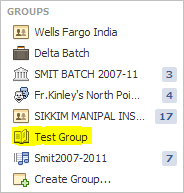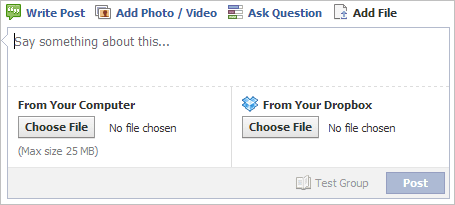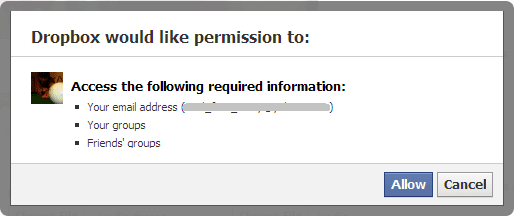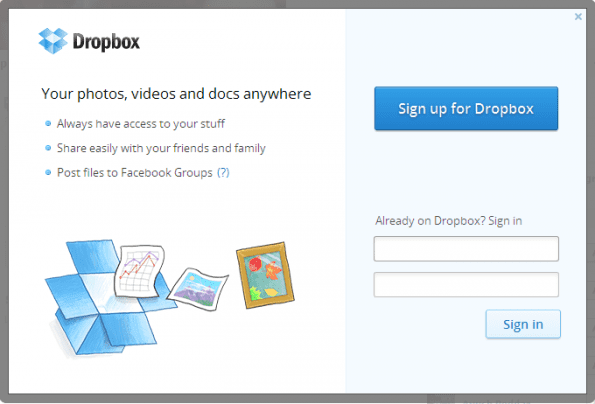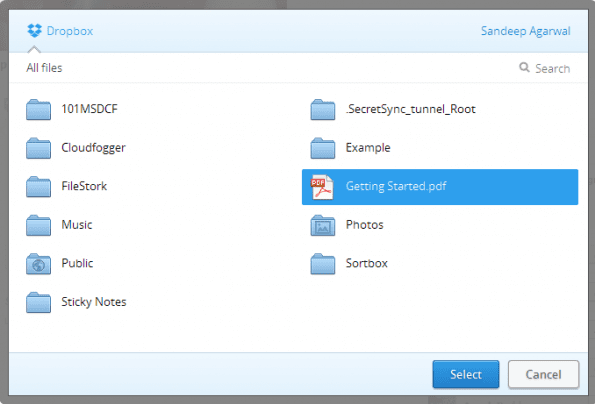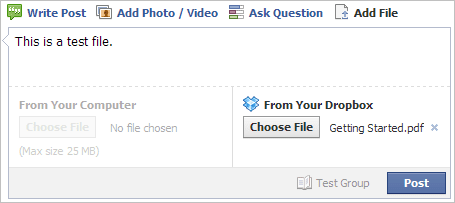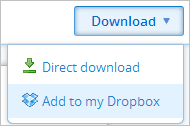Bulan lalu
Dropbox
mulai meluncurkan fitur yang terintegrasi dengan Facebook. Mereka mengumumkan pada
Blog Dropbox
bahwa semua pengguna Facebook sekarang bisa
bagikan barang dari Dropbox langsung di dalam Grup Facebook
. Ini berarti Anda tidak perlu melakukannya secara manual
buat tautan
dan kemudian mempostingnya ke
halaman grup
untuk membagikan materi Dropbox Anda dengan anggota grup. Semuanya telah diintegrasikan ke dalam satu proses.
Sekarang, jika itu menarik minat Anda, Anda mungkin juga ingin mempelajari di mana dan bagaimana Anda dapat melakukan aktivitas berbagi ini. Itulah tepatnya yang akan kita bicarakan hari ini.
Langkah-langkah untuk Berbagi File Dropbox di Facebook
Jika fitur tersebut telah diluncurkan ke akun Anda, Anda akan dapat melakukannya. Jika tidak, Anda mungkin harus menunggu beberapa hari lagi.
Langkah 1: Masuk ke akun Facebook Anda dan navigasikan ke grup tempat Anda ingin berbagi file.
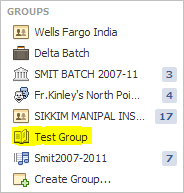
Langkah 2: Di halaman Grup, di mana Anda menambahkan posting baru, Anda akan melihat opsi Tambahkan File . Klik pada opsi ini.

Langkah 3: Pengunggah file Facebook akan turun dengan pilihan untuk mengunggah dari Dropbox selain opsi unggah default dari komputer. Klik tombol Pilih File .
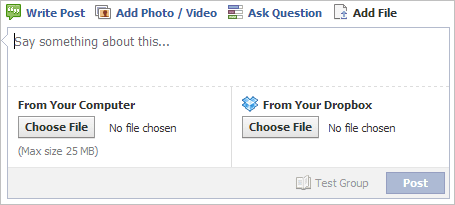
Langkah 4: Jika Anda melakukan ini untuk pertama kalinya, Dropbox akan memerlukan izin untuk mengakses alamat email, grup, dan grup teman Anda. Klik Izinkan.
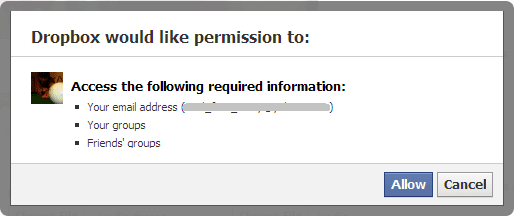
Langkah 5: Anda juga akan diminta untuk masuk ke akun Dropbox Anda. Jika Anda sudah masuk ke akun, Anda mungkin tidak perlu melakukannya lagi.
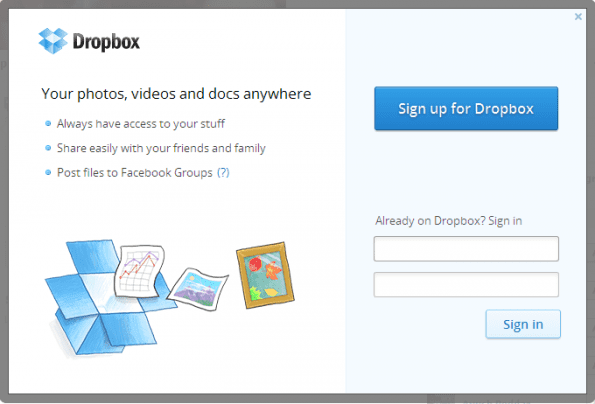
Langkah 6: Struktur direktori Dropbox Anda akan segera muncul. Anda dapat menavigasi ke direktori atau mencari file yang diinginkan. Sorot salah satu yang ingin Anda bagikan dan kemudian klik Pilih.
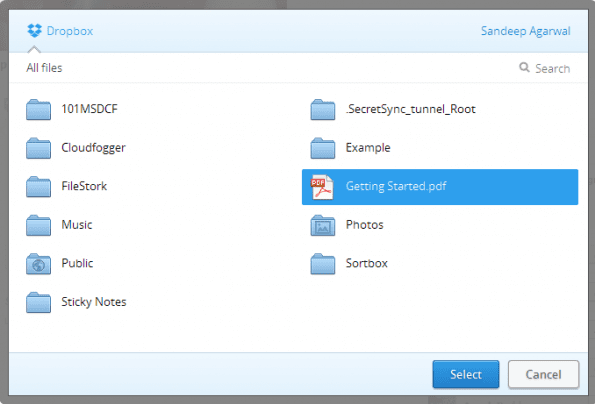
Langkah 7: Anda akan kembali ke tempat Anda memulai pada Langkah 3, tetapi kali ini dengan file yang diunggah. Jika ada yang salah, Anda dapat mengubah file dan memilih yang lain. Katakan sesuatu tentang file dan klik Posting.
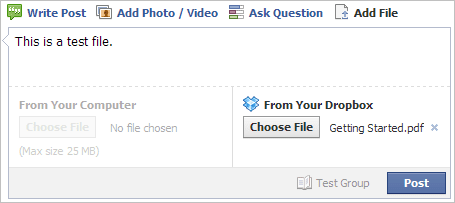
Catatan: Anda hanya dapat berbagi satu file pada satu waktu dan itu juga dari komputer atau profil Dropbox.
Apa yang Terjadi Setelah Diposting?
Nah, postingan tersebut akan muncul di dinding grup dan semua anggota akan dapat melihat postingan tersebut. Lihat contohnya pada gambar di bawah ini.

File akan berisi tautan (token unik yang dibuat untuk bagian Anda) yang ketika diklik akan membuka pratinjau file tersebut di jendela/tab terpisah. Sebagai pemirsa, Anda dapat mengunduh file ke lokal Anda atau menambahkannya ke Dropbox.
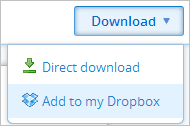
Peringatan: Jika ada yang menyalin tautan ini dan membagikannya di tempat lain atau dengan orang lain, mereka juga dapat melakukan aktivitas yang sama seperti yang dilakukan anggota.
Selanjutnya jika Anda pernah memperbarui atau memodifikasi file di dalam folder Dropbox Anda, anggota grup akan diberi tahu tentang hal itu.
Kesimpulan
Facebook mungkin bukan forum terbaik untuk bertukar atau berbagi file dengan basis satu lawan satu, tetapi fitur ini pasti berguna ketika berbagi file dengan banyak orang dalam grup tertentu yang sebagian besar berada di Facebook.